Исправите иПад везу са ТВ-ом и рачунаром

- 2276
- 32
- Owen Wehner IV
Сам таблет је моћан рачунар и њене способности су веома широке. Поготово када је у питању иПад. Ова јабучна породица је одлична гвожђе, одличан квалитет софтвера и добро -Постало -Оут интерфејс. Корисници широм света својим изгледом постепено одбијају да користе лични рачунар за свакодневне задатке. Други уређај без којег је раније било немогуће замислити стан савремене особе - ТВ. Такође је изгубио значај, али у мањој мери од личног рачунара. Још увек га гледају, само сада корисник бира оно што жели: Нетфлик, Гоогле Плаи Мовиес, Амедиа, Хулу и друге услуге на свету су веома популарни. А да би се све то конзумирали, купертинисти имају Аппле ТВ префикс у линији. И још се нисмо сећали конзола, које су такође бесмислене без телевизора ... међутим, вратићемо се у иПад. Без обзира колико је добар приказ мрежнице, то није баш велико. И када имате ТВ и екран за рачунар и рачунар на дохват руке, не желим се заиста ограничити на само центиметар таблета.

Аппле уређај се може повезати бежичном или жичном методом
Мотиви
Али нећемо имати. За многе ствари је потребно преносити слике са екрана таблета на телевизор. На пример, гости су се окупили на вашем месту и желите да им покажете фотографије. Сви заједно, гледајући не баш велики екран је задовољство за аматер, па је Аппле пружио прилику да прикључи иПад на телевизор како би "проширио" слику у пуној величини. Затим ће фотографије бити видљиве на ТВ-у, а ви ћете бити на таблети да бисте контролисали екран. Или, на пример, морате да држите презентацију на послу. Можете зауставити слајдове распоређене на пројектор или ТВ, повезујући иПад као извор медија у њега. Друга опција: Да бисте не преузели филм или епизоду серије на рачунару, а затим не копирајте на УСБ флеш диск и не уметните га у телевизор, можете га једноставно пренијети иПадом. Покрените свој омиљени играч на њему, проширите се на цео екран и погледајте своје задовољство.
Заправо, не бисте требали да знате не само како да прикључите иПад на ТВ, али и на рачунар. Можда је то потребно још чешће. За синхронизацију података, ажурирање фирмвера и опоравка система; Да бисте послали музику или видео у иПад, обављајте неке друге операције да бисте синхронизовали уређај са рачунаром. Како све ово урадити? За све то, комбинација иТунес Медиа користи се - мултифункционални програм кроз који, поред свега тога, можете да инсталирате апликације и рад са иЦлоуд Стораге. Генерално, ово је недвосмислени мустмаве за било који власник Аппле технологије.
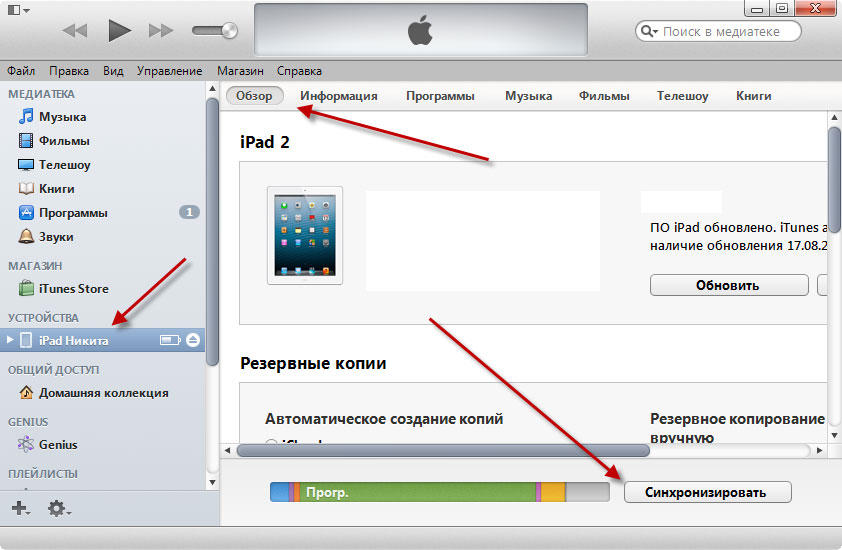
Метода везе
У КСКСИ веку се чини чудним да за ствари попут синхронизације података, и даље су потребне жице. Поготово када је у питању иновативни производи као Аппле уређаји. Међутим, чињеница да је ситуација баш тако, има смисла. Стабилност везе са жицама је много боља него код бежичне мреже. И са становишта безбедности, то је боље него коришћење Ви-Фи-ја, када 90% корисника има лозинку на рутеру не мења се од стандарда. Таква мрежа се не може сматрати заштићеном, упркос чињеници да без обзира на то је ваша затворена лозинка на Ви-Фи-у. Пошто можете и требате да повежете иПад на рачунар, који идете са уређајем, нећемо пресудно престати детаљно о томе. Рецимо да то, наравно, није једини начин да се синхронизујете датотеке. Али можете да контролишете уређај и његов фирмвер само жицама.

Још једна ствар је иПад веза са телевизором. Као што знате, на иПаду нема ХДМИ конектора, а стандардни телевизори нису опремљени муњеном конектором. Али то није инхерентно, јер Аппле пружа своје решење. Овде се, наравно, не односи на синхронизацију, само о стременој слици у реалном времену. Дакле, мораћете да набавите посебан адаптер. С једне стране, он има исти прикључак за муње, а на другом, ХДМИ и утор за пуњач. Према томе, потребан вам је и кабл за ТВ. Имајте на уму да се на овом каблу не преноси само видео запис, већ и звук, то јест, неће морати да измиче ступце на таблету, све ће подразумевано радити.

закључци
Мање тривијална метода је употреба раствора из другог Интернет гиганта, Гоогле. Између осталог, они такође чине хромира, ХДМИ стил који може да сними слику и звук са мобилног уређаја користећи апликацију која ће се морати инсталирати на таблету. Овде се све догађа без жица, па ако желите да имате таблету при руци, а да га не оставите у близини телевизора, онда бисте требали испробати ову методу стриминга.
Постоји неколико метода синхронизације СИПАД са рачунаром, али ако говоримо о озбиљним задацима, онда можете користити само жицу. Али за телевизор постоје и жична и бежична решења.
- « Промјена удаљености између одломака и линија у уређивачу текста речи
- Правилно отварање оштећене датотеке речи »

